第二代残疾人证管理系统用户手册
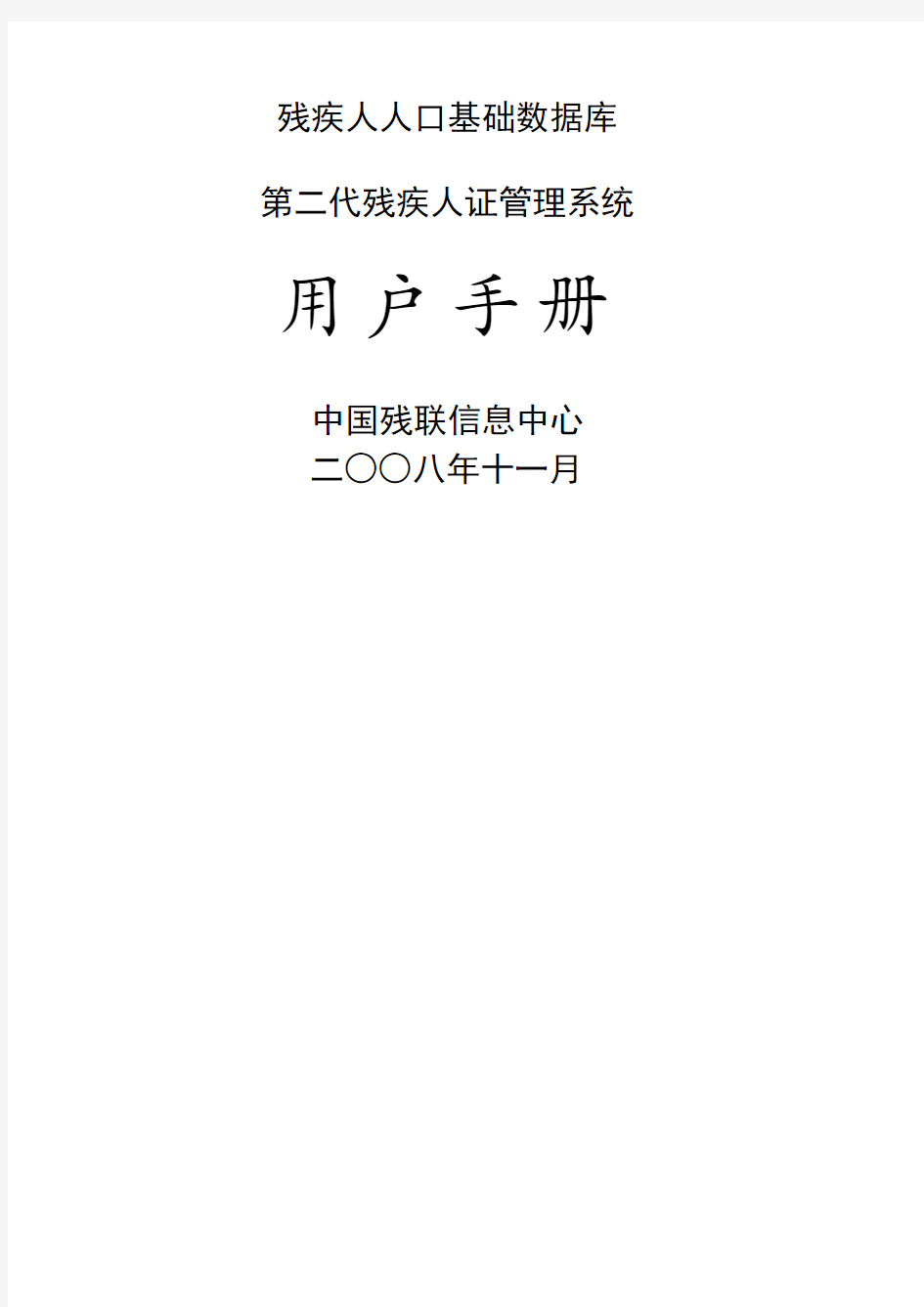
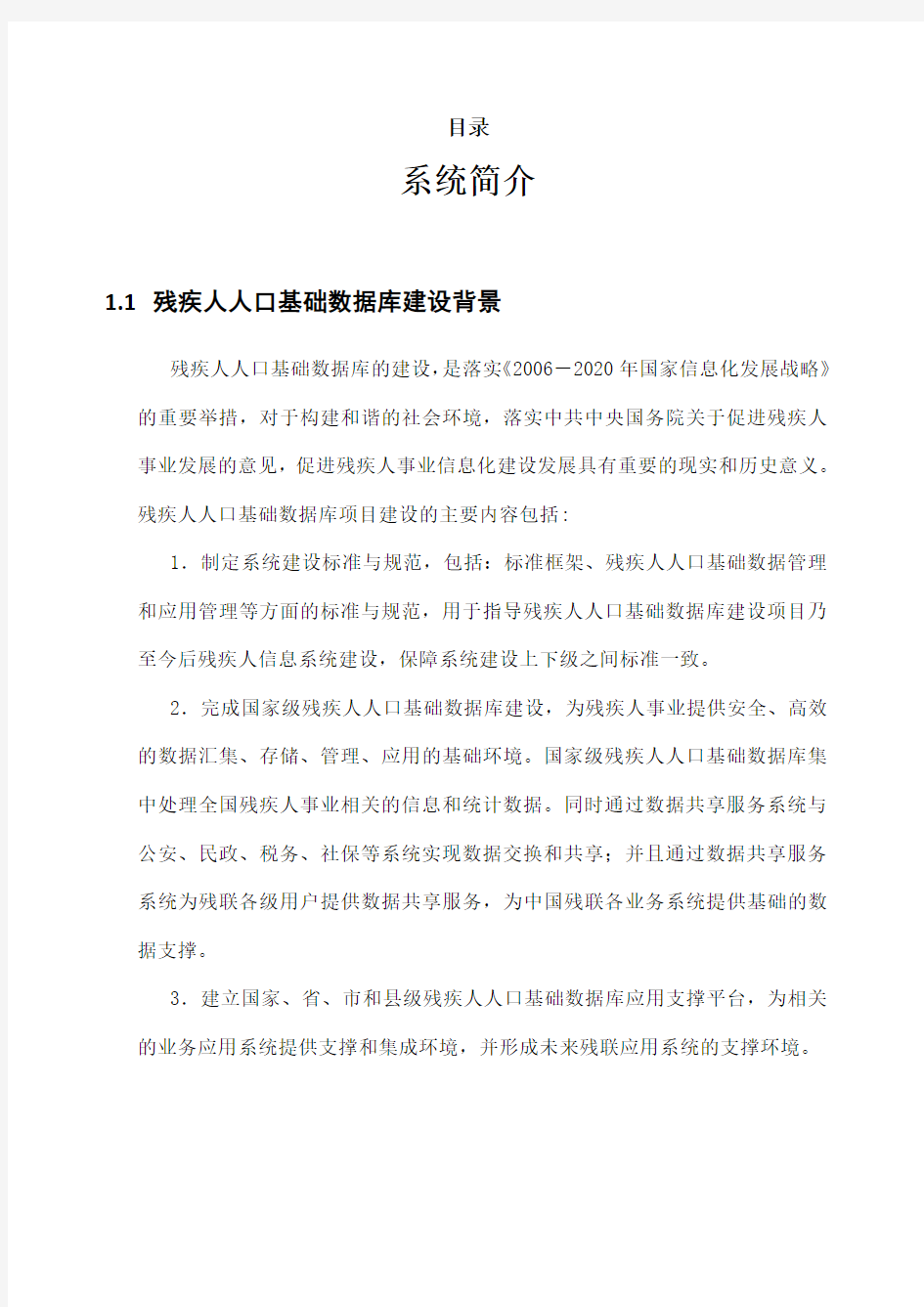
残疾人人口基础数据库第二代残疾人证管理系统用户手册
中国残联信息中心
二○○八年十一月
目录
系统简介
1.1残疾人人口基础数据库建设背景
残疾人人口基础数据库的建设,是落实《2006-2020年国家信息化发展战略》的重要举措,对于构建和谐的社会环境,落实中共中央国务院关于促进残疾人事业发展的意见,促进残疾人事业信息化建设发展具有重要的现实和历史意义。
残疾人人口基础数据库项目建设的主要内容包括:
1.制定系统建设标准与规范,包括:标准框架、残疾人人口基础数据管理和应用管理等方面的标准与规范,用于指导残疾人人口基础数据库建设项目乃至今后残疾人信息系统建设,保障系统建设上下级之间标准一致。
2.完成国家级残疾人人口基础数据库建设,为残疾人事业提供安全、高效的数据汇集、存储、管理、应用的基础环境。国家级残疾人人口基础数据库集中处理全国残疾人事业相关的信息和统计数据。同时通过数据共享服务系统与公安、民政、税务、社保等系统实现数据交换和共享;并且通过数据共享服务系统为残联各级用户提供数据共享服务,为中国残联各业务系统提供基础的数据支撑。
3.建立国家、省、市和县级残疾人人口基础数据库应用支撑平台,为相关的业务应用系统提供支撑和集成环境,并形成未来残联应用系统的支撑环境。
1.2说明
根据《关于制发第二代<中华人民共和国残疾人证>的通知》的要求,残疾人人口基础数据库管理系统目前开发完成的主要功能为第二代残疾证办理业务,为其提供一个网上流程的支持平台。
此系统目前包括《中华人民共和国残疾人证申请表》(以下简称申请表)的录入、查看和修改、《中华人民共和国残疾人证评定表》(以下简称评定表)的录入、查看和修改、对申请表和评定表的初审、对申请表和评定表的复审、二代残疾人证件的打印、残疾人证的发放和变更受理以及统计查询等功能。
第2章系统基本要求
残疾人人口基础数据库管理系统为基于B/S架构的应用。要求使用本系统的计算机配置如下:
2.1硬件
CPU:P3700以上。
内存:256M以上。
硬盘:1GB以上剩余空间。
显示器:要求使用1024×768或以上的分辨率,至少16位真彩色。
打印机:厚度不小于1.8毫米的平推票据打印机。
2.2软件
操作系统:推荐WindowsXP简体中文版。
浏览器:IE(InternetExplorer)6.0或以上版本。
2.3网络
建议使用ADSL或是宽带专线等。
第3章常用功能
从残疾人申请评残到残疾人证的发放一般需要经过以下流程:县级残联接到办证申请人提交的相关手续后,由办证人员对申请人、照片、身份证、户口本
进行核对,并将纸质申请表中相关信息录入系统中申请人基本信息表;由县级残联根据指定医院或专门医疗机构所填写的纸质评定表,在系统残疾评定模块中
图3-办证流程
录入评残信息;县级残联根据申请人的相关材料和指定医院或专门医疗机构作出的残疾评定结果进行初审,并将审核相关信息录入系统;市级残联根据残疾标准和残疾人证管理办法,对申请人办证申请、县级残联的受理程序、残疾评
定结果、县级残联的初审意见进行审核,并将审核相关信息录入系统;县级残
联将通过初审、复审的证件进行打印、发放。。流程如图3-1所示:
对于已经发放的证件可以通过变更受理业务,进行包括证件注销、等级/类别变更、残损换新、证件挂失、资料更新等操作。已注销或者审核未通过的记录可以通过变更受理业务进行重新评残。变更受理业务流程图如图3-2所示:
图3-变更受理流程
3.1 角色
3.1.1业务员
业务员主要为区县级办证人员。
业务员的主要功能:办证申请、残疾评定、打印证件、变更受理、发放证件等。
3.1.2初审员
初审员主要为区县级办证人员。
初审员的主要功能:对申请人的相关材料和指定医院或专门医疗机构作出的残疾评定结果进行审核。
3.1.3复审员
复审员主要为市级办证人员。
复审员的主要功能:对申请人办证申请、县级残联的受理程序、残疾评定结果、县级残联的初审意见进行审核。
3.1.4管理员
3.1.
4.1区县级管理员
主要功能:
1)该区县添加业务员、初审员。
2)编辑该区残联单位信息:单位名称、联系人、电话、手机、传真、地址、
邮箱、网址。
3.1.
4.2市级管理员
主要功能:
1)为该市添加办证人员(业务员、初审员、复审员)。
2)编辑该市中所有残联单位信息:单位名称、联系人、电话、手机、传真、
地址、邮箱、网址。
3)为该市设定操作流程,包括新证申请、挂失、残损换新、证件注销、等级
变更、重新评残、基本资料更新。只有设定了流程,该市的所有残联单
位才能进行对应流程的操作。
3.2 登录系统
残疾人人口基础数据库管理系统分为正式版和测试版,正式版与测试版的功能完全一致。
正式版:在浏览器地址栏中输入,进入系统进行操作。正式版仅限于在正式办理残疾人证时使用,严禁录入任何与办证业务无关的数据。
测试版:在浏览器地址栏中输入demo,进入系统进行操作。测试版用于测试、
教学、培训等目的。
3.3办证申请(区县级业务员)
主要功能是:录入评残申请表。
3.3.1一般流程操作
第一步:办证人员登录系统后,首先点击“办证申请”,如图3-3所示:
图3-办证申请导航界面
第二步:点击“办证申请”,进入录入申请表界面,如图3-4所示:
图3-进入录入申请表界面
第三步:进入评残申请页面首先在最上边的“姓名”和“身份证号”输入框输入申请人姓名和身份证号,并点击“调取公安部人口数据”按钮获取申请人基本信息,如图3-5所示:
图3-调取公安部数据
第四步:如果申请人姓名和身份证号正确无误,界面显示了该公民的部分信息。显示如图3-6所示,其中“姓名”、“性别”、“民族”、“出生年月”、“籍贯”
和“身份证号”不可再修改,其他信息可以修改,原则上这部分信息尽量尊重公安部信息,特殊情况除外。
图3-成功调取公安部数据
调取公安部人口数据出错的几种类型:
1.无操作权限。
产生原因:如果操作员打开网站后在20分钟之内没有操作该网站,会出现该错误。如图3-7所示:
解决方法:重新登陆。
图3-无操作权限
2.身份证格式错误。
产生原因:身份证填写错误,系统提示“身份证号格式错误”。如图3-8所示:解决方法:重新填写身份证。
图3-身份证号码格式错误
3.身份证号与姓名不一致。
产生原因:身份证填写正确,姓名填写与公安部该身份证所对应的姓名不一致。如图3-9所示:
解决方法:重新填写姓名。
图3-身份证号与姓名不一致
4.获取人口数据出错,网络连接失败或公安部系统维护期间暂停服务。
产生原因:网络连接问题或公安部系统进行维护。如图3-10所示:
解决办法:如果是网络连接问题,检查网络并重试几回。
图3-网络连接失败或公安部系统维护
第五步:查询成功后补填申请人其他信息,监护人和工作信息尽量填全,特殊情况除外,如没有监护人等。填完后点击“保存”按钮,如图3-11所示:
图3-填写并保存申请信息
第六步:点击“保存”按钮后,弹出对话框,点击“确定”按钮可进入“查看提交结果”页面,如图3-12所示。可点击“取消”按钮,系统会留在当前页继续编辑,如图3-11所示:
图3-查看提交结果
录入评残申请表后,等待填写录入评定表。
3.3.2常见问题
什么是“调用公安部人口数据”?
为了减轻办证人员的录入负担,同时保证数据的正确性,本系统提供了此功能。只要提供姓名与身份证号,通过点击“调用公安部人口数据”按钮,系统将从公安部人口库查询此姓名与身份证号对应的资料。如果找到对应的信息,系统将自动填写一些关键字段(如姓名、身份证、出生年月、籍贯、性别、民族等)。
此功能可以简单验证申请人填写的资料是否正确,同时也提高了办证人员操作的效率。比如说申请人填写错了身份证号,通过这项功能可以验证出身份证号填写的错误。
为什么“调用公安部人口数据”后,很多内容不能修改了?
录入数据时,一般以公安部的数据为权威,比如出生年月、籍贯,我们以公安部的数据为准,所以不允许修改。同时系统禁止一些关键项的修改也可以减少办证人员的工作负担。
对于个别人口资料如果在公安部人口库中查找不到时可以直接录入申请人信息。
上传的照片有什么要求?
当公安部人口资料的照片为空时或办证人员需要上传申请人的电子照片时,可以使用此功能。
1.上传本地照片文件(jpg格式),上传的照片将展示在照片预览区,一般要
求上传的照片大小不超过10Mb(太大可能无法成功上传)。
2.点击图片开始剪裁(比例96*118),调整好剪裁位置、剪裁大小。按“保存”
后完成。
为什么没有我所在的省、市、县录入的地方?
由于系统中用户帐号与所属单位关系是已经设定好的,您录入的信息将认为是您所在单位范围(假如您是湖南省长沙市雨花区残联,您录入的信息将默认为湖南省长沙市雨花区的信息)。这样可以减轻办证人员的负担。
3.4残疾评定(区县级业务员)
主要功能:录入残疾评定表。
3.4.1一般流程操作
第一步:当用户的评残申请表已经录入且评残完成,即可以录入残疾评定表。
办证人员登录系统后,首先点击“残疾评定”,如图3-13所示:
图3-进入评残导航界面
点击“残疾评定”后,进入残疾评定表页面,可以先通过姓名、身份证号、性别、是否评定查找需要残疾评定的对象。如图3-14所示:
.
图3-残疾评定表界面
第二步:选定要评定的对象,然后点击“残疾评定”,进入评残录入界面修改申请人基本信息和录入评残信息,如图3-15所示:
图3-修改基本信息
第三步:以录入精神残疾二级为例,1、勾选残疾类别(如图3-16所示)。2、填写相应的残疾信息(如图3-16所示)。3、填写评定结果(如图3-17所示)。
4、保存(如图3-17所示)。
图3-残疾信息录入示例
图3-填写评定结果并保存
如果输入有误,系统会阻止提交,并弹出相应的提示对话框。如3-18所示:
图3-输入信息有误
注意:录入评残之后未初审之前可以修改评定表。具体步骤如下:
第一步:点击“残疾评定”,在“待评记录”列表上方的查询选项中选择”
已评定”状态,选“是”,点击“查询”按钮,可以查看“已评定,等初审”的所有的证件,找到相应记录点击“编辑”按钮,修改评定表。如图3-19所示:
图3-已录入评残列表
第二步:点击“编辑”后,进入录入编辑界面,可以修改录入评残信息,完成后点击“保存”。如图3-20所示:
图3-录入评残修改界面
录入评残申请表与评定表后,办证业务员需要等待区县级残联相关人员进行初审以及市级残联相关人员进行复审,都通过后方可打印并发放残疾人证。3.4.2常见问题
为什么没有录入申请人姓名与身份证的地方?
在录入评定表之前,必须先录入申请表。在系统左边功能菜单里选择“残疾评定”,并可以通过姓名查找到申请记录,选定后就可以录入对应的评定表。
3.5初审评残(区县级初审员)
主要功能:对申请人的相关材料和指定医院或专门医疗机构作出的残疾评定结果进行审核。
3.5.1一般流程操作
第一步:当评残申请表与评定表录入后,地县级初审人员可以点击“初审评残”按钮进入初审界面,如图3-21所示:
.
图3-进入初审界面
进入后显示待初审列表,如图3-22所示,可以点击相应的“初审”进行初审。
.
图3-待初审列表
第二步:点击“初审”后可以查看相应对象的基本信息和评残信息,如图3-23所示:初审结果为“通过”或“不通过”。当选择不通过的情况下,初审人员可以选择流程跳转到哪一个环节,且必须填写初审意见,初审完成后“提交”
数据,进入下一个流程。
图3-初审界面
注意:初审之后下一流程尚未开始之前可以重新编辑初审评残。具体步骤如下:第一步:点击“初审评残”,在“待初审记录”列表上方的查询选项中选择
“已初审”状态,选“是”,点击“查询”按钮,可以查看:“已初审”的的证件。点击“编辑”,修改初审结果。如图3-24所示:
图3-已初审列表
第二步:点击“编辑”后,重新进入初审编辑界面如上图3-23。
初审完成后,进入下一个工作流程。
3.5.2常见问题
如果初审不通过信息会如何处理?
系统会把此申请信息打回,办证业务人员将可以看到此信息及结果。
3.6复审评残(市级复审员)
主要功能:对申请人办证申请、县级残联的受理程序、残疾评定结果、县级残联的初审意见进行审核。
3.6.1一般流程操作
初审完成后,市级残联可以审核相应的申请人信息及初审结果。
第一步:复审人员登录系统后点击“复审评残”开始复审,如图3-25所示:
图3-进入复审界面
第二步:点击后可以看到下属残联的列表,选择对应的区域可以查看该区域残联待审核列表,如图3-26所示:
图3-下属区域列表
第三步:点击“复审”后可以查看对象基本信息、评残信息、初审结果。复审结果为“通过”或“不通过”。当选择不通过的情况下,复审人员可以选择流程跳转到哪一个环节,且必须填写复审意见,复审完成后“提交”数据,进入
下一个流程。如图3-27所示:
图3-复审界面
注意:复审之后下一流程尚未开始之前可以重新编辑复审评残。具体步骤如下:第一步:点击“复审评残”,查询条件选项中在“已复审”状态选“是”,点击“查询”按钮,可以查看已复审的记录,如图3-28所示。
图3-已复审列表
第二步:点击“编辑”后,重新进入复审编辑界面如图3-28所示。
复审完成后,进入下一个工作流程。
3.6.2常见问题
如果审核不通过记录会如何处理?
系统会把记录打回到复审员选定的相关环节,相关业务员或初审员将可以看到此记录,进行相应处理。
3.7打印证件(区县级业务员)
主要功能:打印残疾人证件。
3.7.1一般流程操作
当录入的残疾人申请表与评定表通过地方残联(一般是区县级残联)初审人员审批以及市级残联复审人员审批后,地方办证人员可以通过此系统进行残疾人证的打印。
第一步:登录到本系统,点击“打印证件”进入等打印证件列表,如图3-29所示:
图3-进入打印证件界面
第二步:进入后可以看到待打印列表,如图3-30所示。可以点击对应的“证件打印”进入打印页面。
图3-待打印列表
第三步:填写发证人和发证日期,可以点击“基本信息”查看打印的基本信息,通过打印预览页面,仔细检查打印结果是否正确,如图3-31所示:
图3-打印证件界面
打印预览如图3-32和图3-33所示:
图3-打印预览效果(一)
图3-打印预览效果(二)
第四步:点击“开始打印”按钮,放入预览区提示的“绿色或红色”的空白证件,打印之前请确认证件打印机是默认的打印机,推入空白证书(推荐先将空白证放好再点击打印,请注意摆放方向,证件打开后,顺时针旋转90度,正面向上放入打印机),稍等片刻即可完成证件打印。
第五步:根据提示进行操作,打印成功后按“确定”,确定之后记录进入已
打印,待发放流程。如图3-34所示:
图3-证件打印操作提示
注意:
打印之后未发放之前可以重新打印。具体步骤如下:
点击“打印证件”,在“待打印记录”列表上方的“已打印”状态选项中,选“是”,点击“查询”按钮,可以查看到“已打印,待发证”的所有的证件,如图3-35所示。点击“证件打印”,就可以重新进入打印页面。
图3-重新打印示例图
如果残疾资料基本信息有误,可以点击“基本资料更新”按钮更新基本资料,如图3-31所示。如果残疾评定信息有误,点击“重新评定”按钮重新残疾评定,如图3-31所示。
3.7.2常见问题
为什么要安装打印组件?
组件安装:使用残疾人证打印功能,需要调用经中残联授权的打印组件,第一次使用证件打印功能,必须安装打印组件。在弹出的安全对话框中请选择“始终信任此发行者的内容”并按“运行”按钮。如图3-36所示:
图3-安装打印组件
打印位置不正确怎么办?
边距设置:初次打印残疾人证时,请根据打印效果合理设置边距参数,将内容打印到正确的位置。
调节参考:一个汉字所占大小为12,工作人员可根据打印偏移情况,以此作为调整参考。
3.8发放证件(区县级业务员)
当申请表与评定表经过市级残联审核后,进入准备发放状态。残疾人证可以由业务员发放。在残疾人证发放前或发放之后,在系统里执行“待发证件”这一步骤,以便于在系统里面跟踪证件是否已经发放。
第一步:办证业务员登录系统,点击“待发证件”查看待发证件列表,如图3-37所示:
图3-进入发证界面
第二步:在待发证列表中,通过复选框,可以选定一个或多个记录进行批量操作。(建议工作人员在发放证件前点击“查看信息”,确认无误后完成证件的发放)如图3-38所示:
图3-全选功能
第三步:在点击“确认选中的证件已发放”按钮后,系统将会弹出最后的提示,如果证件确实已经发放出去,请点击“确定”按钮。如图3-39所示:
图3-操作前的确认
操作成功后将跳转到待发证件列表页面,我们会发现少了一条数据,这是因为证已经发放了,如图3-40所示。点取消则不对该条数据进行操作。
图3-操作后数据的变化界面
3.9变更受理业务(区县级业务员)
对于已经发放的证件可以通过变更受理业务,进行包括证件注销、等级/类别变更、残损换新、证件挂失、资料更新等操作。已注销或者审核未通过的记录可以通过变更受理业务进行重新评残。
点击左侧导航菜单中的“变更受理”菜单项,右侧工作区显示变更残疾人证
查询界面。如图3-41所示:
图3-变更残疾人证查询
3.9.1证件注销
第一步:已经发放的证件可以进行注销,在变更残疾人证查询界面中输入残疾证号或身份证号,找到要注销的记录,如图3-42所示:
图3-证件注销
第二步:点击“证件注销”按钮弹出“您确认证件注销吗”对话框,点击确定按钮,完成证件注销,界面提示当前操作、记录状态、下一流程“评定”,如果你有权限执行下一流程则下一流程显示为按钮,点击按钮可以进入下一流程。
如图3-43所示:
图3-注销申请成功
3.9.2等级/类别变更
第一步:已经发放的证件可以进行等级/类别变更,在变更残疾人证查询界面中输入残疾证号或身份证号,找到要等级/类别变更的记录,如图3-44所示:
图3-等级变更
第二步:点击“等级/类别变更”按钮弹出“您确认证件等级/类别变更吗”
对话框,点击确定按钮,完成证件等级/类别变更,界面提示当前操作、记录状态、下一流程“评定”,如果你有权限执行下一流程则下一流程显示为按钮,点击按钮可以进入下一流程。如图3-45所示:
图3-等级变更申请成功
第一步:已经发放的证件可以进行残损换新,在变更残疾人证查询界面中输入残疾证号或身份证号,找到要残损换新的记录,如图3-46所示:
图3-残损换新
第二步:点击“残损换新”按钮,弹出“您确认证件残损换新吗”对话框,点击确定按钮,完成残损换新申请。残损换新流程允许基本资料修改,工作区显示基本资料修改界面,如图3-47所示:
图3-基本资料修改
第三步:修改基本信息后点击“保存资料”按钮完成资料更新,界面提示当前操作、记录状态、下一流程“初审”,如果你有权限执行下一流程则下一流程显示为按钮,点击按钮可以进入下一流程。点击“打印”按钮跳转至下一流程打印,如图3-48所示:
图3-残损换新申请成功
3.9.4证件挂失
第一步:已经发放的证件可以进行证件挂失,在变更残疾人证查询界面中输入残疾证号或身份证号,找到要挂失的记录,如图3-49所示:
图3-证件挂失
第二步:点击“证件挂失”按钮弹出“您确认证件挂失吗”对话框,点击确定按钮,完成证件挂失申请,界面提示当前操作、记录状态、下一流程“初审”,如果你有权限执行下一流程则下一流程显示为按钮,点击按钮可以进入下一流程。如图3-50所示:
图3-挂失申请成功
设备管理软件使用手册
设备经管软件使用手册 一:系统简介 该系统主要用于智能大厦的设备经管,一幢高度智能化大厦的给排水,消防,照明,门禁,防盗报警,电梯,娱乐休闲,停车场,办公,通讯等设备投资巨大,种类繁多,数量庞大,这成千上万个设备分布于信息枢纽大厦主楼和附楼的每一层楼中,对这些设备的经管,需要用科学高效的方式进行经管。 该系统记录设备最基本的资料,如设备名称,类型,编号,位置等。 建立相关的资料库,详细介绍设备性能,用途,使用方法,常见故障及解决办法。 设备相关的资料库详细记载设备厂家,供应商的地址,电话,联系人,原施工单位的地址,电话,联系人,施工图,以及当前备件数等等。 必须建立相关的资料库详细记载当前设备状态,设备经管者。 详细记载每一设备的维修记录,故障分析,结论,解决技术方案,以便提供将来参考。 经管人员可根据具体情况制定维护计划,系统根据计划提醒维护人员实施并填写日志。
系统具有一定程度的智能,如提醒经管者当前哪个设备备件不足,哪个设备没按计划进行维护,能为经管者协调工作。若与BMS,BAS 系统结合,可实现即使短信通知经管者。 二:操作 一)界面简介: 功能键 工程 设备清单 系统 位置 设备经管 子系统 按功能键将进入各具体功能。 按工程栏,系统栏,子系统栏,位置经管栏查寻设备,列在右上的列表里。
二)基本资料录入 1.工程登记,楼宇登记,部门登记。 《到第一个记录。 〈到下一个记 录。 〉到上一个记录。 》到最后记录。 增加:先按增加,接着录入内容, 按确定完成操作。 修改,删除类同。 2.用户注册。
先完成部门的注册以便在这里可以选择。不用填写部门。 操作: 先填写或修改资料,再按增加或修改完成。删除时先选定记录后按删除完成。 以下操作同用户注册。 3.用户权限设置。 先完成用户注册以便方便选择.
oa办公系统功能介绍
企业OA办公系统-功能介绍 (一)个人办公 此系列模块主要起辅助工作的作用,是全体员工工作的好助手。 待办事宜:待办事宜模块集中了用户当前需办理的工作和需处理的事务。包括系统大部分模块,如邮件、消息、日程安排、办文、阅文等;用户登录系统后,各类待办事宜分类列出,点击相应链接即可进入相应页面办理,起到引导用户完成工作的作用。 日程安排:方便个人安排每天日程,方便领导安排监督下属工作任务,主要包括如下功能: 设置各种类型的个人日程,并以日历方式按天和按周两种方式查看;授权用户也可给他人安排日程;可显示农历。 工作日志:基于网络的工作日志系统,可设为私有,限制,公共三类级别分别供自己,部门领导,全部人员查看。便于个人总结,便于上级检查工作,便于和同事分享工作经验,是知识管理挖掘隐性知识的一种手段;用户可随意添加,删除,修改多个日志,通过翻阅日历查看任一天的日志也可通过日期,关键字等检索日志。 个人设置:设置个人信息;查看设置用户个人密码;修改用户的姓名、联系方式等基本信息;出差、休假用户可设定相应状态,便于系统管理。 (二)网络通讯 此系列模块功能提供一系列通讯模块,包括电子邮件和即时通讯,为协同办公提供方便: 电子邮件:基于WEB的邮件系统,可用于单位内部外部,每个帐号自动带一个电子信箱,可以接收、发送、回复电子邮件及超文本邮件;用户可建立树状的邮箱目录;可结合通讯录来选择邮件地址,实现单发或者群发邮件;提供邮件搜索功能;可以把其他的邮件账号集成到本系统中。即时通讯:以WEB方式向在线用户和非在线用户发送消息。在线用户会在瞬间收到提示,不在线用户在登录时会得到提示。 即时通讯:以WEB方式向在线用户和非在线用户发送消息。在线用户会在瞬间收到提示,不在线用户在登录时会得到提示。 通讯录:此通讯录集成了个人通讯录,公共通讯录,单位内部通讯录三部分。既可独立使用,又可被电子邮件,工作流等模块调用。普通用户可在个人通讯录添加通讯信息;授权用户可在公共通讯录添加人员通讯信息。内部通讯录则保存使用本系统的所有用户通讯信息。在相应的通讯录中均可实现对联系组和联系人的分类和管理。 (三)公共信息 公共信息系列模块提供了一个信息发布和共享平台,满足了个人之间,上下级之间,集体间交换信息的需求。 公告栏:用于发布单位的公共信息如新闻、领导讲话等。公告栏内可设置多个栏目,供某个部门使用或者全体人员使用。授权人员可在相应栏目发布管理文章。
设备管理系统需求分析说明书
XXX设备管理系统软件需求说明书
目录 1 概述................................................... 1.. 1.1 目的................................................. 1... 1.2 范围................................................. 1... 2 系统分析............................................... 1... 2.1 现行系统不足与问题................................... 1.. 2.2 解决办法............................................. 2... 2.3 系统功能层次分析..................................... 2.. 3 新系统概述............................................. 9... 3.1 新系统描述........................................... 9... 3.2 业务分析............................................ 1..0. 3.2.1 业务描述 ........................................ 1..0. 3.2.2 业务流程分析 .................................... 1.3. 3.3 硬件环境............................................ 1..8. 3.4 软件环境............................................ 1..9. 3.5 软件功能............................................ 1..9. 3.6 用户特点............................................ 1..9. 4 功能需求.............................................. 2..0. 4.1 设备前期管理........................................ 2.0. 4.1.1 设备采购申请 .................................... 2.0.
OA办公系统管理办法.pdf
OA办公系统管理办法 1 目的 为有效利用OA办公系统,建立信息化平台,规范信息的使 用和传递,促进业务流程与信息流程的统一,提高经营管理的效 率和效果,特制定本办法。 2 范围 本办法适用于公司OA办公系统(简称OA系统)的基本功能模块、报表系统和电子工作流程,其中,电子工作流程包括合 同审批流程、公文审批流程、印章管理流程、文件处理单流程、 费用报销流程等。根据公司发展需要,将对OA系统适用范围进行适时调整。 3 职责 3.1 OA系统的战略规划、重要信息系统政策等重大事项应当 经由公司有权机构审批通过后,方可实施。OA系统使用部门应积极参与信息系统战略规划、重要信息系统政策等的制定工作。 3.2 公司行政部是OA系统的归口管理部门,可由其根据实 际情况委托专业服务机构从事OA系统的开发、运行与维护等工作。 3.3 行政部信息管理员具体负责以下工作: 3.3.1 程序管理:负责保障并监控应用程序正常运行。 3.3.2 数据库管理:对OA系统中的数据进行存储、处理、管理,维护组织数据资源。
3.3.3 数据控制:确保原始数据经过正确授权,监控信息系 统工作流程,协调输入和输出。 3.3.4 终端操作:终端用户负责记录交易内容,授权处理数 据,并利用系统输出的结果。 3.4 行政部信息管理员,负责OA系统电子档案的存档工作。 3.5 行政部信息管理员定期核对OA系统上的人员名单。 3.6 行政部组织开展新员工培训及OA系统培训工作。 3.7 公司各部门、各分子公司,应配合开展OA系统电子工作流程的制定,积极参加培训,掌握OA系统使用技巧,实现熟练运用OA系统的目的。 4 程序 4.1 OA系统的开发、变更、运行与维护控制 4.1.1 OA系统的开发控制 4.1.1.1 公司行政部应当根据信息系统建设整体规划,提出信 息系统项目建设方案,经审批后实施。 4.1.1.2 OA系统开发过程中,应当明确提出开发需求和关键控 制点,采取多种方式与开发单位进行充分沟通,为系统开发奠定 良好基础。行政部应当加强信息系统开发全过程的跟踪管理。 4.1.1.3 公司应当成立OA项目管理小组,负责信息系统的开发,对项目整个过程实施监控。 4.1.2 OA系统的变更控制 公司应当制定详细的信息系统上线计划。对涉及新旧系统切 换的情形,OA系统用户部门应当积极参与数据迁移过程,对数据
设备管理系统安装配置使用手册
设备管理系统安装配置使用手册 1
设备管理系统使用手册 目录 一:系统简介 .............................. 错误!未定义书签。二.安装配置注册 ......................... 错误!未定义书签。三.操作 ................................. 错误!未定义书签。 一) 界面简介.......................... 错误!未定义书签。 二)基本资料录入....................... 错误!未定义书签。 1.项目登记楼宇登记部门登记 ...... 错误!未定义书签。 2.用户注册........................ 错误!未定义书签。 3.用户权限设置.................... 错误!未定义书签。 4.编码设置........................ 错误!未定义书签。 5.产品登记........................ 错误!未定义书签。 6.设备管理........................ 错误!未定义书签。 7.设备卡.......................... 错误!未定义书签。 8. 缺省选项........................ 错误!未定义书签。 三)管理操作........................... 错误!未定义书签。 1.设备查询........................ 错误!未定义书签。
2.设备管理........................ 错误!未定义书签。 3.维护任务查询.................... 错误!未定义书签。 5.维护记录的添加.................. 错误!未定义书签。 6.打印功能........................ 错误!未定义书签。 7.邮件提示功能.................... 错误!未定义书签。 一:系统简介 一幢高度智能大厦设备投资少则千万多则上亿,这些设备种类繁多,数量庞大,成千上万个设备分布于智能大厦主楼,裙楼和附楼的每一层楼中,对这些设备的管理,需要用科学高效的方式进行。本系统专用于智能化楼宇设备管理。界面直观明了,操作简单方便,管理科学详尽,该系统将成为贵公司的知识库,可让维护人员专业知识更全面的扩充,使维护工作的管理更周到。提高物业公司的管理水平。它有以下功能: 1.该系统将设备分类为几大类并根据管理者的喜好分成不同的子系统,管理明晰,一目了然。主要包括:楼宇智能系统(BAS),给排水
OA办公系统功能模块介绍
附件:办公系统功能模块 一、各模块功能: (一)行政办公: 1、行政管理: (1).发布通知:发布通知,可按人员选择接收,也可按部门选择接收,见图(3-1-1)和(3-1-2)。 图(3-1-1)
图(3-1-2) (2)我发布的通知: 查看自己发布的通知,见图(3-1-3)。 图(3-1-3) (3)接收通知: 接收发布的通知,只有指定的人员或部门才能接收到,见图(3-1-4)。 图(3-1-4) (4)公文收发: 接收公文,只有指定的部门才能接收到,见图(3-1-5)。
图(3-1-5) (5)我上报的公文: 查看自己上报的公文,可进行删除操作,见图(3-1-6)。 图(3-1-6) (6)会议管理: 对会议进行管理,可进行会议申请,经审批后生效,见图(3-1-7),会议申请,输入会议名称,会议地点,指定参加会议的部门,会议开始时间,结束时间,会议内容等,见图(3-1-8)。 图(3-1-7)
图(3-1-8) (7)订餐登记: 午餐订餐,需要统一订餐,则进行订餐登记,若当天已经订餐,则可取消订餐,如果已经统一订餐,则不可取消,见图(3-1-9)和图(3-1-10)。 图(3-1-9)
图(3-1-10) (8)订餐管理: 查看员工订餐的情况,并进行统一订餐,订餐后,员工不可取消订餐,统一订餐前,可通过“变动”,取消员工的订餐,见图(3-1-11)。 图(3-1-11) 2、日程管理: (1)我的计划: 查看我的工作计划,可查看指定月份的工作计划,见图(3-1-12),计划详细内容,见图(3-1-13)。 图(3-1-12)
IT运维管理系统使用手册
IT运维管理系统 用户使用手册 大庆和光电子科技开发有限公司 二〇一六年十月
目录 1、基础信息 (3) 1.1项目信息 (3) 1.2项目检查项 (4) 1.3设备基础信息 (6) 2、日常巡检 (8) 2.1软件日巡检 (8) 2.2软件周巡检 (9) 2.3服务器系统巡检 (10) 2.4服务器硬件巡检 (10) 3、巡检查询 (11) 3.1软件日常巡检检查 (11) 3.2服务器巡检报告 (11) 4、运维资料管理 (12) 4.1系统问题管理 (12) 4.2项目资料管理 (15)
1、基础信息 1.1项目信息 主要录入各运维组所维护的项目信息,各运维组各自录入各自的项目信息。如下图所示 【新增】按钮:点击“新增”按钮,按要求添加项目信息,点击“确认保存”按钮即可。如图所示: 注:状态字段:有两个状态,分别是“正常”和“停用”。当状态是“正常”,则在软件日/周巡检中显示;当状态是“停用”,则在软件日/周巡检中不显示。 项目路径:填写该项目发布的位置,例如:D:\Publish
【编辑】按钮:点击“编辑”按钮,编辑已添加的项目信息,点击“确认保存”按钮即可。如图所示: 【删除】按钮:选中要删除项目前的复选框,点击“删除”按钮,确定要删除,点击“确认”按钮即可。如图所示: 1.2项目检查项 主要是录入各运维组巡检项目的检查项,各运维组录入各自的项目检查项信息,如下图所示
【新增】按钮:点击“新增”按钮,按要求添加项目的检查项信息,点击“确认保存”按钮即可。如图所示: 【编辑】按钮:点击“编辑”按钮,编辑已添加的项目的检查项信息,点击“确认保存”按钮即可。如图所示:
设备管理系统使用手册
设备管理系统使用手册 目录 一:系统简介 一幢高度智能大厦设备投资少则千万多则上亿,这些设备种类繁多,数量庞大,成千上万个设备分布于智能大厦主楼,裙楼和附楼的每一层楼中,对这些设备的管理,需要用科学高效的方式进行。本系统专用于智能化楼宇设备管理。界面直观明了,操作简单方便,管理科学详尽,该系统将成为贵公司的知识库,可让维护人员专业知识更全面的扩充,使维护工作的管理更周到。提高物业公司的管理水平。它有以下功能: 1.该系统将设备分类为几大类并根据管理者的喜好分成不同的子系统,管理明晰,一目了然。主要包括:楼宇智能系统(BAS),给排水系统,消防系统,照明系统,门禁系统,防盗报警系统,电梯系统,停车场系统,办公系统。 2.该系统记录设备最基本的资料,如设备名称,类型,编号,位置等。这是基本的也是重要的资料。鉴于维护人员的换岗频繁,工作交接很难全面完整,新人接手后可能对大厦的设备在哪里都不知道,很难立即着手工作。对于设备编号采用自动编号的方式大大方便了管理。 3.该系统记录每个维护人员的工作内容,任务计划。管理者
可方便查询维护人员的维护情况。 4.建立设备相关的资料库,详细介绍设备性能,用途,使用方法,常见故障及解决办法。便于维护人员能即时解决故障。 5. 记录设备相关的资料库详细记载设备厂家,供应商的地址,电话,联系人,原施工单位的地址,电话,联系人等等。 6.详细记载每一设备的维修记录,故障分析,结论,解决方案,以便提供将来参考。 7.管理人员可根据具体情况制定维护计划,系统根据计划提醒维护人员实施并填写日志。 8.系统具有一定程度的智能,如通过邮件提醒管理者哪个设备没按计划进行维护,能为管理者协调工作。若与BMS,BAS 系统结合,可实现即使短信通知管理者。 9.系统具有打印功能,为每年度年检设备打印标签,设备卡,定制打印维护记录。 本系统将对物业公司的设备管理工作更加有条不紊,方便快捷。是智能大厦物业管理的得力助手。 本系统用MICROSOFT VISUAL C++ 开发数据库可用SQL SERVER网络版或ACCESS单机版。 本系统在windows 2000 server ,windows 2000 professional .windows xp professional 下测试可用。
办公OA管理系统
办公OA管理系统
办公OA管理系统开发需求 作者: 完成日期: -4-11 签收人: 签收日期: 修改情况记录:
目录 1 引言 .......................................................................... 错误!未定义书签。 1.1 编写目的................................................................错误!未定义书签。 1.2 范围........................................................................错误!未定义书签。 1.3 定义........................................................................错误!未定义书签。 2 项目概述 .................................................................. 错误!未定义书签。 2.1 产品描述................................................................错误!未定义书签。 2.2 系统的优势............................................................错误!未定义书签。 2.3 WAP产品功能模块 ..............................................错误!未定义书签。 2.4 PC产品功能模块..................................................错误!未定义书签。 2.5.可附加功能............................................................错误!未定义书签。 2.6开发周期及报价....................................................错误!未定义书签。 3.接口需求 ...................................................................... 错误!未定义书签。 3.1 外部接口需求 ....................................................... 错误!未定义书签。 3.1.1 硬件接口.............................................................错误!未定义书签。 3.1.2 软件接口.............................................................错误!未定义书签。 3.2属性........................................................................ 错误!未定义书签。 3.2.1 安全性.................................................................错误!未定义书签。 3.2.2 可维护性.............................................................错误!未定义书签。
设备管理软件使用办法
设备治理软件使用手册 一:系统简介 该系统要紧用于智能大厦的设备治理,一幢高度智能化大厦的给排水,消防,照明,门禁,防盗报警,电梯,娱乐休闲,停车场,办公,通讯等设备投资巨大,种类繁多,数量庞大,这成千上万个设备分布于信息枢纽大厦主楼和附楼的每一层楼中,对这些设备的治理,需要用科学高效的方式进行治理。 该系统记录设备最差不多的资料,如设备名称,类型,编号,位置等。 建立相关的资料库,详细介绍设备性能,用途,使用方法,常见故障及解决方法。 设备相关的资料库详细记载设备厂家,供应商的地址,电话,联系人,原施工单位的地址,电话,联系人,施工图,以及当前备件数等等。 必须建立相关的资料库详细记载当前设备状态,设备治理者。 详细记载每一设备的维修记录,故障分析,结论,解决方案,以便提供今后参考。
治理人员可依照具体情况制定维护打算,系统依照打算提醒维护人员实施并填写日志。 系统具有一定程度的智能,如提醒治理者当前哪个设备备件不足,哪个设备没按打算进行维护,能为治理者协调工作。 若与BMS,BAS 系统结合,可实现即使短信通知治理者。 二:操作 一)界面简介: 功能键 项目 设备清单 系统 位置 设备治理 子系统
按功能键将进入各具体功能。 按项目栏,系统栏,子系统栏,位置治理栏查寻设备,列在右上的列表里。 右下角为设备治理区,具体详细治理设备。 二)差不多资料录入 1.项目登记,楼宇登记,部门登记。 《到第一个记录。 〈到下一个记录。 〉到上一个记录。 》到最后记录。 增加:先按增加,接着录入内容, 按确定完成操作。 修改,删除类同。
2.用户注册。 先完成部门的注册以便在那个地点能够选择。不用填写部门。 操作: 先填写或修改资料,再按增加或修改完成。删除时先选定记录后按删除完成。 以下操作同用户注册。
综合办公管理系统(OA)
综合办公管理系统(OA) 操作说明书 综合办公管理系统(OA)的登录方式有:电脑端浏览器登录和手机APP登录 1、电脑端浏览器登录:在IE浏览器中输入OA登陆地址(内网电脑: http://10.1.12.8、外网电脑:http://119.177.12.82:8080) 2、手机扫描二维码后,下载手机app安装登录。手机APP的服务地址:http://119.177.12.82:2800 1.系统登陆 通过输入上述登陆网址,出现以下界面即可 注意:OA运行需在IE浏览器或基于IE内核开发的浏览器,并需开启兼容性设置 输入【用户名】、【密码】,点击【登录】按钮(用户名请登录内网http://10.1.12.9查询)1)“组件下载”中有第三方编辑控件、falsh下载、打印组件等支持OA系统的软件,在使用中可按需下载。后期也可增加其他支持类软件。 2)“操作说明”中有综合办公管理系统(OA)操作说明书,可按需查阅。 2.密码强制修改 用户在初次登陆OA系统时,需强制修改原始密码(aaaaaa),如下图
通过输入【原口令】:aaaaaa,输入【新口令】及【新口令确认】,点击【保存】按钮,待出现下图提示则说明修改成功。 3.成功登录系统 出现下图界面,则已进入系统 1.在首页界面中如红框圈中部分有数据显示,则说明有待办、待阅、待填、待审信息需要处理,需特别关注 2.在首页界面中如黄框圈中可显示当前登陆用户的排班情况 3.值班安排下方如有待开会议、预约资源、近期日程则会显示 4.界面右下方有便捷操作功能可使用 功能介绍 一行政信息 点击【菜单】-【医院基础办公】-【行政信息】,点击方式如下图:
OA办公系统功能介绍(全)
OA办公系统功能介绍(全)功能模块功能模块详细描述 个人事务电子邮件用于内部邮件、外部邮件的收发,相互转发 内部短信主要起通知、提醒和交流作用。 手机短信对工作流,通知,邮件等可以发短信提醒(平台版增送此组件)公告通知具有通知公告的发布、管理和查询等功能。 新闻新闻发布、新闻评论、管理和查询功能。 投票主要用于意见收集、民主决策、结果测试等。 个人考勤主要用于对公司内部员工考勤的管理。 日程安排主要是对未来要做的事务进行安排、提醒 工作日志主要是对已经做的工作进行记录,如周报,月度总结等 个人文件柜用来存放个人文件。支持建立多级目录,可共享给他人阅读 控制面版用户个性化设置,包括密码、界面、桌面、个人信息等内容 工作流程新建工作发起流程,从对应流程文件夹中选择需要的模板,开始填写表格 待办工作审批流程,可以审批各用户转交来的流程 工作查询查询自己发起和审批或被授权查询的流程,查询结果可导出EXCEL 工作监控可以对有监控权限的流程进行转交、委托、结束及删除等 数据报表事先设置流程报表,自动汇总形成图表,如汇总求和,计算平均值等超时统计对办理中的流程超过规定时间的流程进行统计 工作委托因出差等原因需事先把自己审批的流程委托给相关人员办理 工作销毁对删除的流程进行彻底清理,相当于windows的回收站 流程日志查询流程每一步骤的办理日志情况 行政办公公告通知管理可以发布公告、查询公告,并可查看公告接收者对该公告的查阅情况公告通知审批可以对公告的内容进行审批,审批过的公告才可以发布出去 新闻管理和公告管理类似,不同的是新闻允许评论,而公告不允许评论 投票管理类似于网络调查,可以自定义投票项目供投票者去选择 日程安排查询可以查看下属自己安排的日程内容,也可以对下属直接安排工作 工作日志查询可以查看下属写的工作日志,并可以对日志进行点评及共享 管理简报统计各用户各项工作的数量 工作计划多人参与,参与人随时可以看到任务进度,有权限人员可以点评 办公用品管理办公用品、低值易耗品的登记、领用、管理,可以生成各种统计报表固定资产实现固定资产的录入,生成资产卡片,生成相应的查询报表。 图书管理实现图书的管理录入、借阅、查询、管理。
设备及配件管理系统用户使用手册.doc
设备及配件管理系统 ——用户手册
目录 系统简介 (4) 系统流程 (4) 参数设置 (5) 组织结构管理 (5) 设备种类设置 (6) 配件种类设置 (7) 故障类型设置 (7) 配置参数设置 (7) 自定义项设置 (8) 系统功能 (9) 台帐管理 (9) 设备台帐 (10) 配件台账 (13) 维修登记 (14) 设备调拨登记 (15) 配件调动登记 (16) 销账登记 (17) 设备折旧 (17) 条码打印 (17) 设备导入 (18) 配件导入 (19) 设备预警 (19) 设备盘点 (19) 下载数据 (20) 设备盘点 (21) 盘点查询 (21) 辅助管理 (22) 人员管理 (22) 供应商管理 (22) 维修站管理 (23) 合同管理 (23) 查询打印 (23) 统计报表 (24) 系统管理 (25) 基础字典设置 (25) 系统参数设置 (25) 组维护 (26) 组权限设置 (26) 操作员设置 (27) 修改操作员密码 (28)
系统初始化 (28) 系统数据库备份(该功能只存在于单机版) (29) 系统操作日志 (29) 导出数据 (30) 导入数据 (30) 系统 (30) 附件 (31) 附表1:网络版安装说明: (31)
系统简介 设备管理系统主要适用于资产密集型企业对高价值固定资产的维护、保养、跟踪等信息管理。它以提高资产可利用率、降低企业运行维护成本为目标,以优化企业维修资源为核心,通过信息化手段,合理安排维修计划及相关资源与活动,从而提高企业的经济效益和企业的市场竞争力。随着计算机在各类企业中的应用范围不断扩大,各企业的设备不仅在速度、数量、品种增长快,而且设备的移动、升级和故障维修也非常快,使技术部门对设备资产管理的难度越来越大,传统的手工制表、人工登记的办法,已不能及时反映每台设备的真实情况,迫切需要建立一个企业的资产管理系统。 设备管理系统,针对企业内部使用的大量的设备不易管理而精心设计的。 主要有六个功能模块:设备登录、设备查询、条码打印、人员管理、设备管理、系统管理。它可以对设备进行全面的管理,管理项目包括:记录这一设备的各项特性指标以及使用部门、购买日期等基本信息和它的维修、升级等情况;设置任意条件对设备各类信息进行查询;对保修期做出预警等。人员管理登记人员情况,对维护、维修设备的情况做出统计 系统流程 系统中管理的信息有:台帐管理、人员信息、供应商管理、维修站信息、合同信息。 功能菜单: 台帐管理——设备台帐、配件台账、维修登记、设备调拨登记、配件调动登记、销账登记、设备折旧、条码打印、设备导入、配件导入、设备预警; 设备盘点——下载数据、设备盘点、盘点查询; 辅助管理——人员管理、人员信息导入、供应商管理、维修站管理、合同管理; 查询打印——设备查询、配件查询、设备维修查询、设备调拨查询、设备销账查询、设备检修查询、设备异动查询、配件维修查询、配件调动查询、配件销账查询、配件异动查询、合同查询; 统计报表——设备分类统计、设备分类明细、部门分类统计、部门分类明细、按种类统计设备(配件)数量、按部门统计设备(配件)数量、按种类与部门统计设备(配件)、维修费用统计; 参数设置——组织机构管理、设备种类设置、配件种类设置、故障类型设置、配置参数设置、自定义项设置; 系统管理——基础字典设置、数据库接口、系统参数设置、系统报表管理;组维护、组权限设置;操作员设置、修改操作员密码;系统初始化、系统数据库备份、系统操作日志;导入数据、导出数据系统——系统锁定、关于、公司网址、在线升级、关闭; 系统主界面菜单如下:
仪器设备管理系统网络版使用说明个人版
仪器设备管理系统网络版使用说明(个人版) 南昌航空大学国有资产管理处
目录 1概述 (1) 1.1编写目的 (1) 1.2内容简介 (1) 2操作步骤 (1) 2.1 系统网址 (1) 2.2 用户登录 (2) 2.3 资产信息查询 (3) 2.4 数据导出 (4) 2.5 用户密码修改 (5) 2.6信息发布 (6) 2.7 软件的帮助信息 (7) 2.8 退出系统 (8)
1概述 1.1编写目的 “仪器设备管理系统网络版”内收录了学校2014年前购买的单价在500元以上以及2014年后购买的单价在1000元以上的高值仪器设备信息,它已链接在国有资产管理处网站上,用户能够通过此系统准确了解归属自己名下的仪器设备相关信息。为了让用户对此系统有基本的认识并能方便快捷的使用该系统特编写了本文档。 1.2内容简介 本文档介绍了“仪器设备管理系统网络版”的基本查询功能,具体通过文字、图示等方式阐述了用户登录、信息查询、密码修改、数据导出以及帮助信息查询等功能的操作步骤。 2操作步骤 2.1 系统网址 Step 1:按照下面的方法打开系统网页。 方法1:直接在浏览器中输入网址,进入图1所示界面; 方法2:从“南昌航空大学主页—>管理机构—>22、国有资产管理处”进入图1所示界面。 Step 2:点击图1中所示的“资产管理综合平台”图标, 进入仪器设备管理系统网络版用户登录界面,如图2所示。
点此登录 图1实设处网站首页 2.2 用户登录 仪器设备管理系统网络版登录界面如图2所示,请输入用户名和密码后点击登录,初次登录后请即时修改密码。 注:用户名为用户的中文姓名,密码为用户的工号。 用户的中文姓名 用户的工号 图2仪器设备管理系统网络版登录界面 登录成功后首页面会显示仪器设备查询首页面,列出用户名下所有仪器设备的简单信息,如图3所示。
企业OA办公管理系统方案书
办公管理系统 设计方案书 南宁网原创业电脑有限责任公司 2012年4月
目录 一.前言 1.1 系统需求 1.2 系统简介 1.3 系统特点 二.系统功能 2.1功能模块结构图 2.2功能简述 三.系统设计 3.1登录企业办公管理系统 3.2系统设置 3.2.1 职位设置 3.2.2 角色设置 3.2.3 人员管理 3.3 内部交流论坛 3.3.1 论坛管理 3.3.2 贴子的使用和管理 3.4 客户管理 3.4.1用户视角和权限 3.4.2 添加客户 3.4.3 添加客户接触记录 3.4.4我的协同客户 3.4.5客户查询 3.5 我的联系人 3.5.1 添加联系人(员工联系人、客户联系人) 3.5.2 添加联系人(自定义联系人) 3.5.3 删除联系人
3.5.4 修改联系人 3.6我的任务 3.6.1概念 3.6.2 查看任务 3.6.3 新建任务 3.6.4 查看其他人员的任务 3.7 我的邮件 3.7.1 收件箱 3.7.2 发件箱 3.7.3 废件箱 3.7.4 撰写新邮件 3.8 短信管理 3.8.1 我的消息 3.8.2 已发送消息 3.8.3 写新消息 3.8.4 短消息设置 3.9 我的文档 3.10项目管理 3.10.1撰写邮件 3.10.2 投递文档 3.10.3 项目管理 3.10.4 显示组员 3.10.5 权限管理 3.10.6 目录管理 3.10.7 订阅项目 3.10.8 项目移动 3.11全文检索 3.12 系统权限说明 四.开发报价与时间五.售后服务
一、前言 1.1 系统需求 企业办公管理系统,可应用于基础建设工程、软件开发等项目及常规事务性项目的组织管理中。它具有项目任务管理、计划管理、进度管理的基本功能,具有自动编排计划及灵活统计的能力。它也是目前计划编排技术领先的项目管理软件。更多的它不同于常规软件,不需要您进行硬件上的投资,不需要安装。只要能上网,就可以使用。 当您的项目任务非常多、任务关系复杂、资源也非常多,因而项目管理变得异常复杂时,本系统可以为您编排项目计划(任务在资源、时间上的分配);也可以先确定部分关键任务的计划,然后由自动编排剩余任务的计划;在项目进行到任意阶段,随时可以由系统对尚未完工的任务重新进行计划编排。 1.2 系统简介 企业办公管理系统基于领先的微软技术开发而成。除了具有传统的邮件、工作、文档等功能外,还引进了项目管理和知识管理的思想,更加注重工作任务的分解、协同和监督;知识的积累、沉淀和分享,多条件跳转的分支流更为特色,有效为企业构筑协同工作平台。企业办公管理系统不仅仅是一套简单的办公自动化系统,其蕴涵的管理理念和协同管理模式是真正值得企业借鉴和系统的价值所在。 企业办公管理系统可实现: ●项目树的灵活创建,实现文档与项目归档的一体化,使知识和经验有序地沉淀。 ●通过邮件、公告、论坛、消息等信息平台将沟通成本降到最低,建立快速反应机 制。 ●事务流转的自动化,审批的电子化,提高工作效率。 ●任务的发起、协同和确认,创造协同工作的氛围。 ●全文检索引擎,方便搜索信息和资料。 ●与产品的结合,支持远程办公、分布式办公与移动办公。
项目管理系统操作手册
泰格林纸集团 怀化制浆工程项目管理系统(简称:HH-CPMS) 用户操作手册 [系统管理员] 文档 TEMCO-DOC-PROC-PUM-001 编号 修订版 状 态 2006-11-28 日 期 当前 版本 前一 版本
目录
1系统特点3 系统简介 (3) 系统功能结构 (3) 界面布局说明 (4) 系统特色描述 (6) 2通用操作7 通用控件说明 (7) 通用功能操作 (8) 通用按钮 (8) 日期选择 (9) 通用页面说明 (9) 树型编辑页面 (9) 树型选择页面 (12) 列表选择页面 (13) 3系统管理员操作说明15 系统安装 (15) 系统环境 (15) 系统软件安装 (15) 应用软件安装 (16) 系统支撑 (17) 组织结构维护 (17) 管理人员维护 (18) 系统用户管理 (19) 部门业务管理 (19) 系统角色维护 (20) 角色授权管理 (21) 管理流程定义 (23) 系统维护 (25) 系统备份 (25) 运行环境维护 (25) 安全防范措施 (26) 系统维护建议 (28) 日常运行记录 (30)
1系统特点 1.1系统简介 本软件产品的名称是:湖南泰格林纸集团怀化制浆工程项目管理系统(简称:HH-CPMS)。该软件项目客户为湖南泰格林纸集团,管理对象为泰格林纸集团怀化四十万吨制浆项目及其它相关的项目。 项目管理系统的范围与外部处理流程是项目生命周期在信息管理中的逻辑展开,而其内部结构与处理流程是项目管理职能在信息处理过程中的客观反映。 怀化项目指挥部(怀化项目公司)在项目建设期间,是属于典型的总指挥长负责制的项目型组织,该项目公司的工作都是以项目为中心来展开,按照项目管理业务及业务流程的特征,公司设立了负责工程管理工作的工程管理部(下属7个项目分部);负责资金与支付控制的财务部;负责工程设备和材料采购、仓储、供应的设备材料部;负责前期工作、设计、技术资料、生产筹备和人员培训的生产技术部;负责投资控制、人力资源、劳资、工作绩效考核、日常办公事务的综合管理部等五个部门。 1.2系统功能结构 本系统处理怀化制浆工程项目的相关业务数据、根据对业务的分析和用户的需求,我们对系统划分为以下17个功能模块: 投资计划管理; 进度计划管理; 质量安全管理; 前期工作管理; 项目设计管理 项目施工管理;
办公OA管理系统
办公OA管理系统开发需求 作者: 完成日期:2011-4-11 签收人: 签收日期: 修改情况记录:
目录 1 引言 (1) 1.1 编写目的 (1) 1.2 范围 (1) 1.3 定义 (1) 2 项目概述 (1) 2.1 产品描述 (1) 2.2 系统的优势 (1) 2.3 WAP产品功能模块 (2) 2.4 PC产品功能模块 (2) 2.5.可附加功能 (3) 2.6开发周期及报价 (4) 3.接口需求 (4) 3.1 外部接口需求 (4) 3.1.1 硬件接口 (4) 3.1.2 软件接口 (5) 3.2属性 (5) 3.2.1 安全性 (5) 3.2.2 可维护性 (5)
1 引言 1.1 编写目的 编写本软件需求分析主要是为了能促进与客户的交流,使软件的功能描述更加清晰。预期的读者为客户群。 1.2 范围 说明: a.软件系统的名称:办公OA管理系统开发需求 b.功能:本软件主要解决日常办公工作流程中面对的问题 1.3 定义 角色:用户的用户组,对用户进行权限分配时的最小的单位。 2 项目概述 2.1 产品描述 本OA网络办公系统是在总结了大量行政办公和企业办公需求的基础上,面向客户、以现代管理理论为指导的新一代网络办公自动化软件。通过OA网络平台,使各种信息数据能共享使用,减少信息孤岛,从而奠定知识管理的基础,自如应对电子商务和知识经济的挑战。 解决方案高度支持面对有分支机构的大中型企事业和政府机关单位,可以把总部和全国的分支机构连接起来进行统一管理,以系统手段规范全体员工的工作。领导可以在任意一点掌控全局,监控企业运行,从而达到提升管理、防范风险的目的。 2.2 系统的优势 系统方便、快捷、降低了工作人员工作量提高了劳动效率、安全可靠。
川大设备管理系统手册
XX大学 仪器设备智能管理系统 第三版 (最后更新2010年3月) 操作手册 实验室与设备管理处 目录 一、登陆办法和系统使用注意事项3 (一)登陆设备管理系统3 (二)如何找回密码3 (三)如何修改个人资料和密码6 二、如何管理个人设备6 (一)设备自查6 (二)退回账目整理有异议设备7
(一)建账申请8 (二)如何查看自己的建账申请9 (三)如何处理被驳回业务10 (四)设备秘书建账初审11 (五)设备秘书代理他人建账13 四、领用人变更业务13 (一)变更申请13 (二)新管理人确认14 (三)如何查看自己的变更申请15 (四)单位设备秘书审核16 (五)报失业务17 (一)报失申请17 (二)如何查看自己的报失申请18 (三)单位设备秘书初审19 六、报废业务20 (一)报废申请20 (二)如何查看自己的报废申请21 (三)单位设备秘书初审22 七、维修业务23 (一)维修申请23 (二)如何查看自己的报修申请24 (三)单位设备秘书初审25 八、盘亏业务26 (一)盘亏申请26 (二)如何查看自己的盘亏申请27 (三)单位设备秘书初审28 九、调拨业务29 (一)调拨申请29 (二)如何查看自己的调拨申请30 (三)单位设备秘书初审30 十、贵重仪器设备资料整理31 (一)登录贵重仪器系统31 (二)设备资料修订(机组管理员)33 (三)设备资料修订(单位设备秘书)34 十、常见问题FAQ35 十一、联系方式和问题咨询36 附录 XX大学仪器设备管理系统办理要求及填表说明
一、登陆办法和系统使用注意事项 (一)登陆设备管理系统 1.登陆设备处,选择“网上建账建卡管理”或者“仪器设备管理系统”的。 如果用户是第一次登录系统,则必须进入“仪器设备智能管理系统”进行注册。 2.点击“仪器设备智能管理系统”。如下图: 3. 若用户是第一次进入仪器设备智能管理系统,请先进行“注册”,注册之后才能使用本系统,如上图。 (二)用户如何注册 用户请进行“注册”,系统已经从人事处获取了所有在职人员的人事信息,通过
国内主流OA办公系统
国内主流OA办公系统 办公自动化(Office Automation,简称OA)是将现代化办公和计算机技术结合起来的一种新型的办公方式。办公自动化没有统一的定义,凡是在传统的办公室中采用各种新技术、新机器、新设备从事办公业务,都属于办公自动化的领域。通过实现办公自动化,或者说实现数字化办公,可以优化现有的管理组织结构,调整管理体制,在提高效率的基础上,增加协同办公能力,强化决策的一致性。 对于企业来说,传统办公模式难以实现工作细化,在任务安排、公文收发和流程节点山的工作很乱而且复杂,这难以避免地降低了工作效率,影响组织上下沟通协调。尤其是无纸化办公与有纸化办公在预算成本上的根本性差别。软妹今天就给大家推荐一些国内主流OA办公系统。 ? 泛微OA ?
泛微自主研发的协同办公OA产品,包含面向中大型组织的 e-cology、面向中小型组织的e-office、面向小微型组织的eteams,以及移动办公e-mobile、微信办公e-wechat等产品解决方案。在集团管理、高新技术、生产制造、咨询顾问、医药通信、房地产、酒店餐饮、金融业等领域积累了大量的客户和实践经验。其标杆客户案例有:上海医药、复星集团、三胞集团、得力集团、大连万达集团、SMG、公牛集团等。 上海医药典型应用 上海医药从研发、制造到分销、零售,从集团总部到二级直管单位(17)及其三级企业(100+),需要一个统一的协同管理平台,形成从集团到二级直管单位及其三级企业的透视和管;多板块、多组织、跨地域的组织形态需要共享、规范和高效的平台支撑,因此,上海医药需要建设一个统一、共享、规范、高效的协同管理平台,以实现从集团总部到下属单位的纵向管控、横向协同。 一期:构建统一协同管理平台,成熟的管理流程电子化,打通总部到下属公司的公文、法务、重大信息披露流程管控。 二期:总部职能部门垂直管理应用70%要上线,实现纵向流程打通,横向流程集成,包括:法务合同、投资项目、财务费用等。 三期:主要管理流程全面电子化(>1,500个流程),协同办公平台与业务应用系统集成,已有建设内容的完善。 后续:已有建设内容的运营完善,移动应用平台的建设
